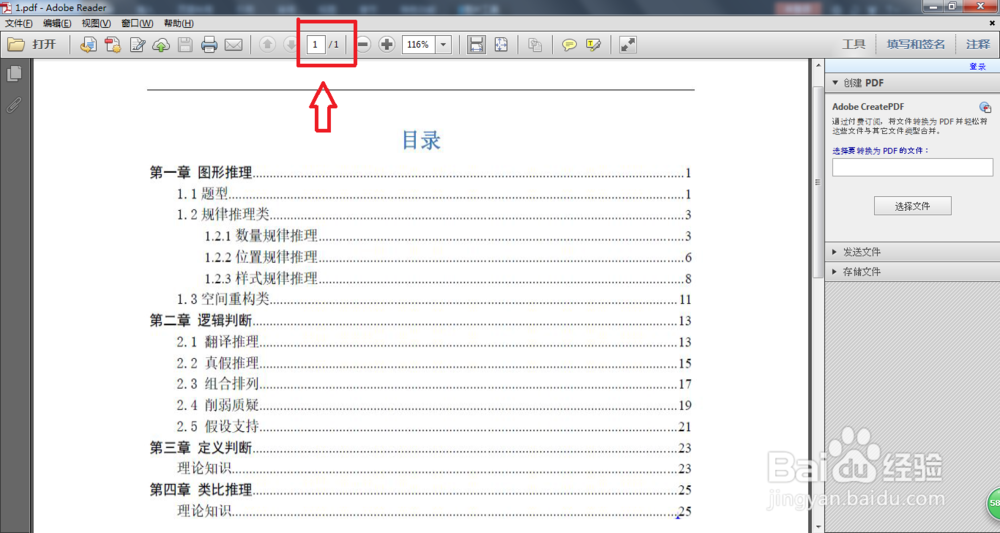1、首先我们以下面这个文件为例,当前显示的是,文件共有30页 ,当前为第2页
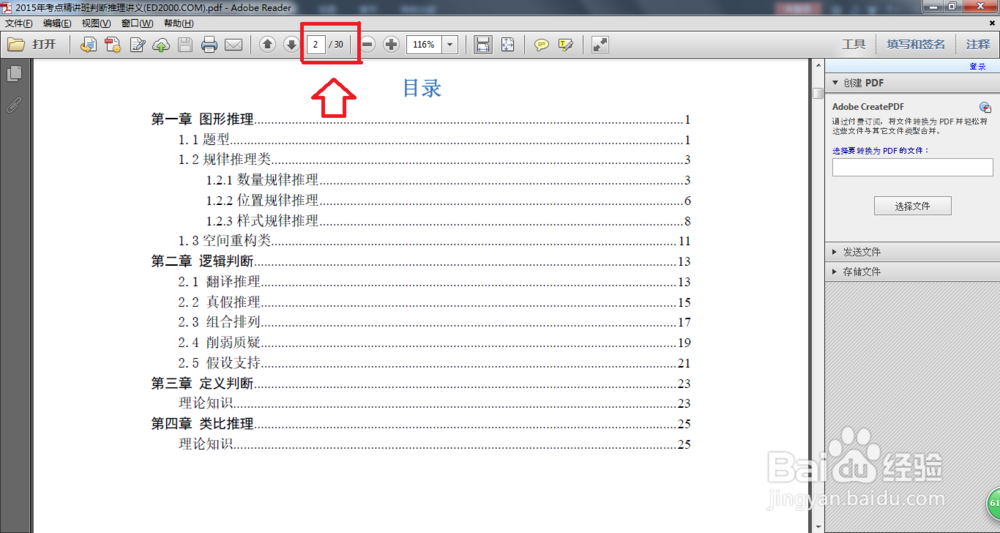
2、打开编辑 选择照片快照,因为PDF本身就为图片
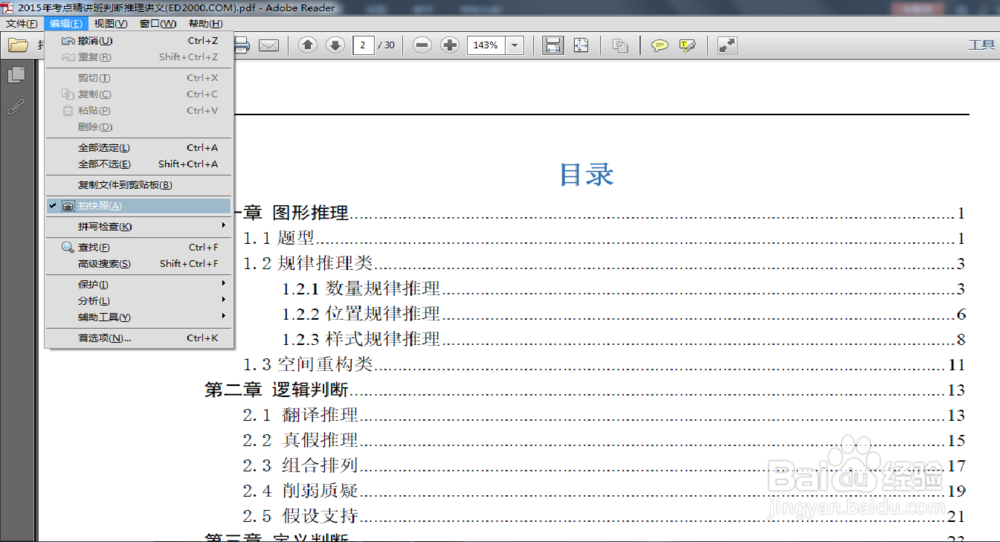
3、当选择完成之后。鼠标会变成一共十字, 拉出我们想要导出的内容
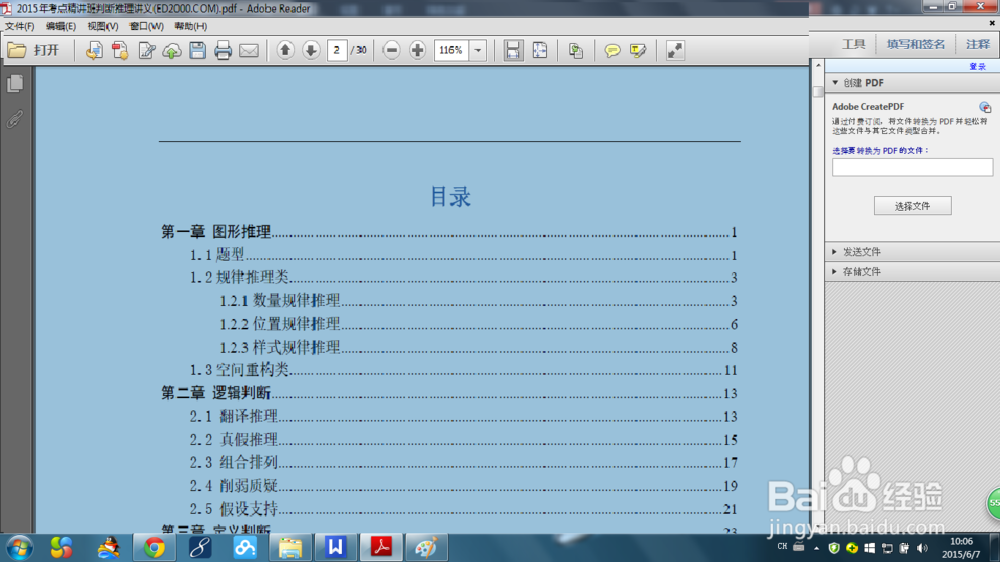
4、在选中的区域按鼠标右键,选择复制图像
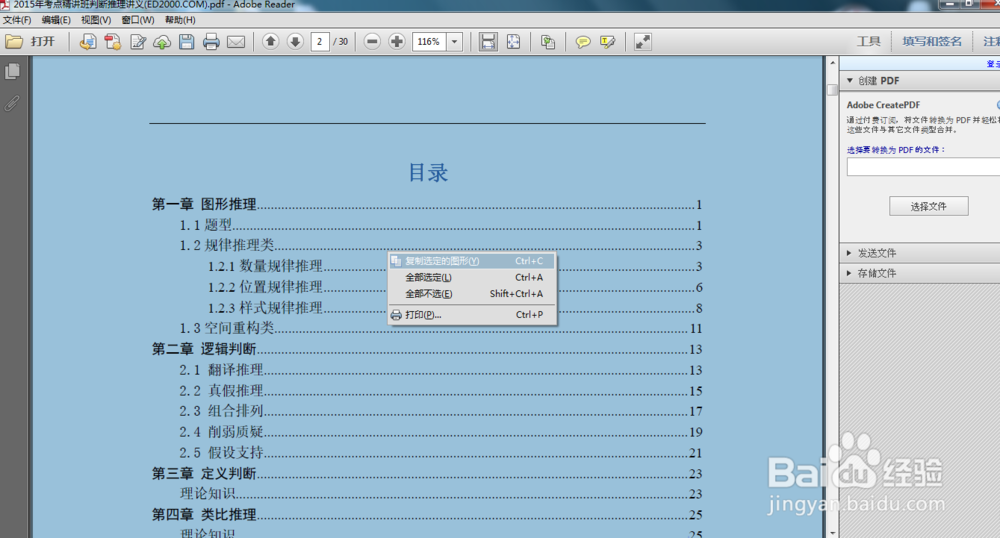
5、然后我们的word就用到了 ,粘贴到word中,值得注意的是我们要把图片设置为谪藁钴碳环绕文字上方,要尽可能的把整个页面铺满
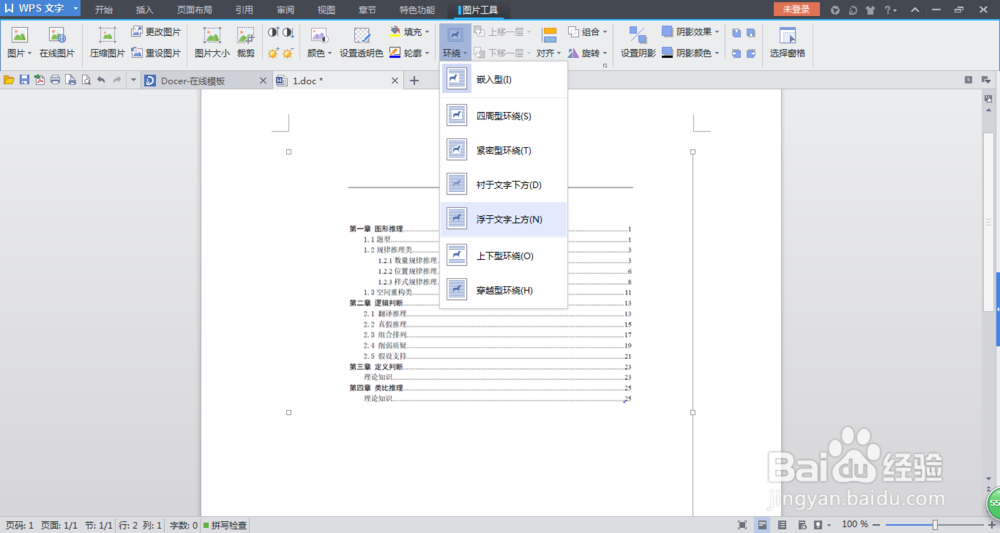
6、这样在变成PDF文件效果会很好
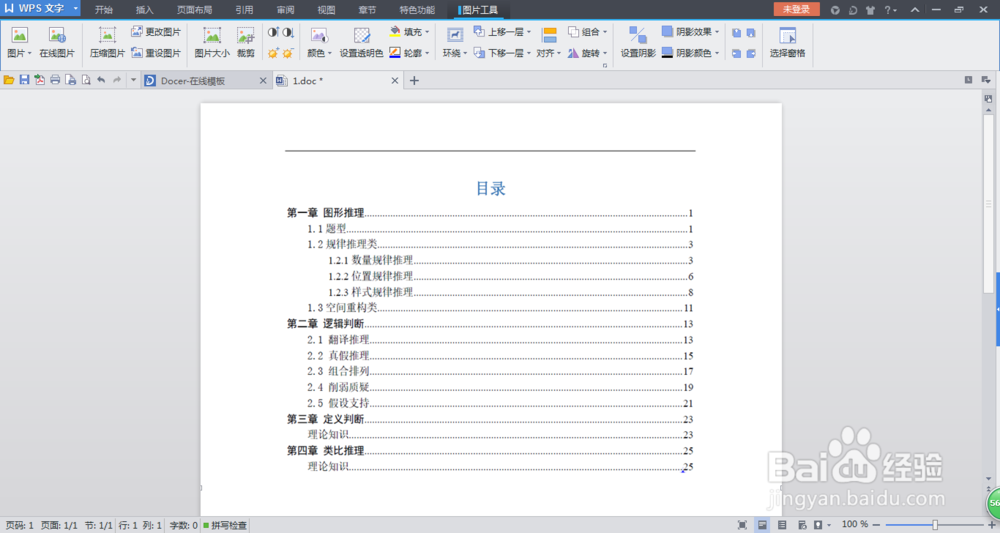
7、输出我们的word文件,直接变成PDF格式的文件
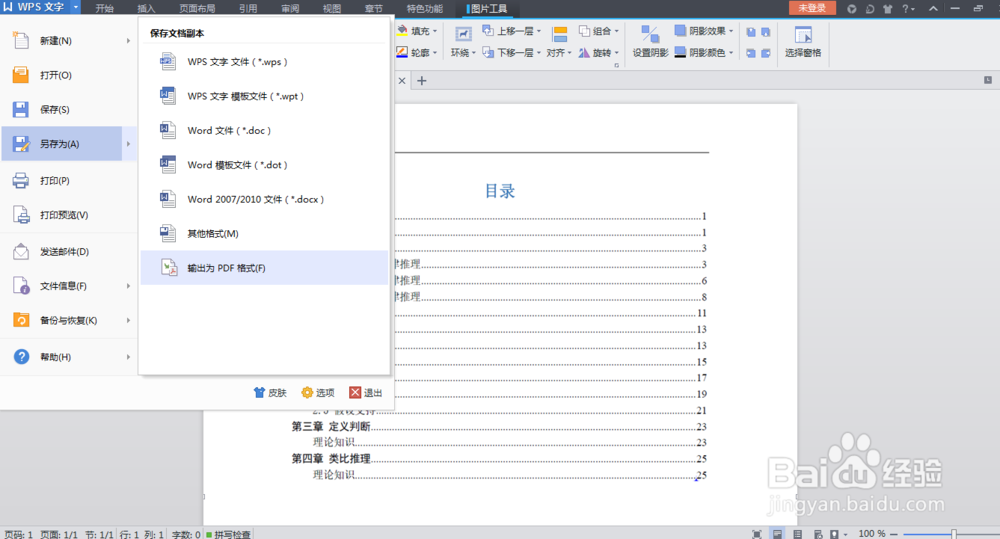
8、出现提示点击确定
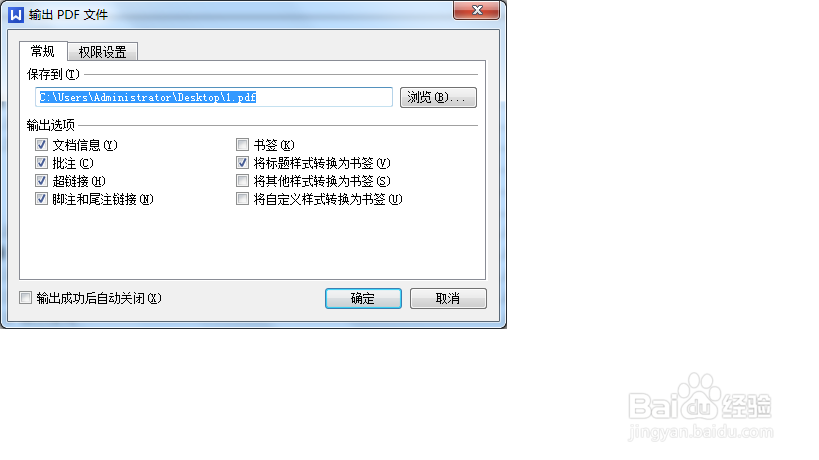
9、打开刚刚新建的PDF文件,发现刚才的一页已经成功的导出来了